- Windows
- Windows 8 / 8.1
- 08 septembre 2021 à 12:34
-

Par défaut, lorsque vous installez Windows 8 ou 8.1, vous arrivez sur l'interface tactile (anciennement appelée : interface métro ou moderne) de Windows 8 ou 8.1.
Si vous souhaitez arriver directement sur votre bureau Windows et non sur cette interface tactile, voici comment faire sous Windows 8 et 8.1.
- Bypasser l'interface tactile (métro) de Windows 8.1
- Bypasser l'interface tactile (métro) de Windows 8
1. Bypasser l'interface tactile (métro) de Windows 8.1
Depuis Windows 8.1, Microsoft a ajouté une option permettant d'arriver directement sur le bureau Windows au lieu de cette interface tactile.
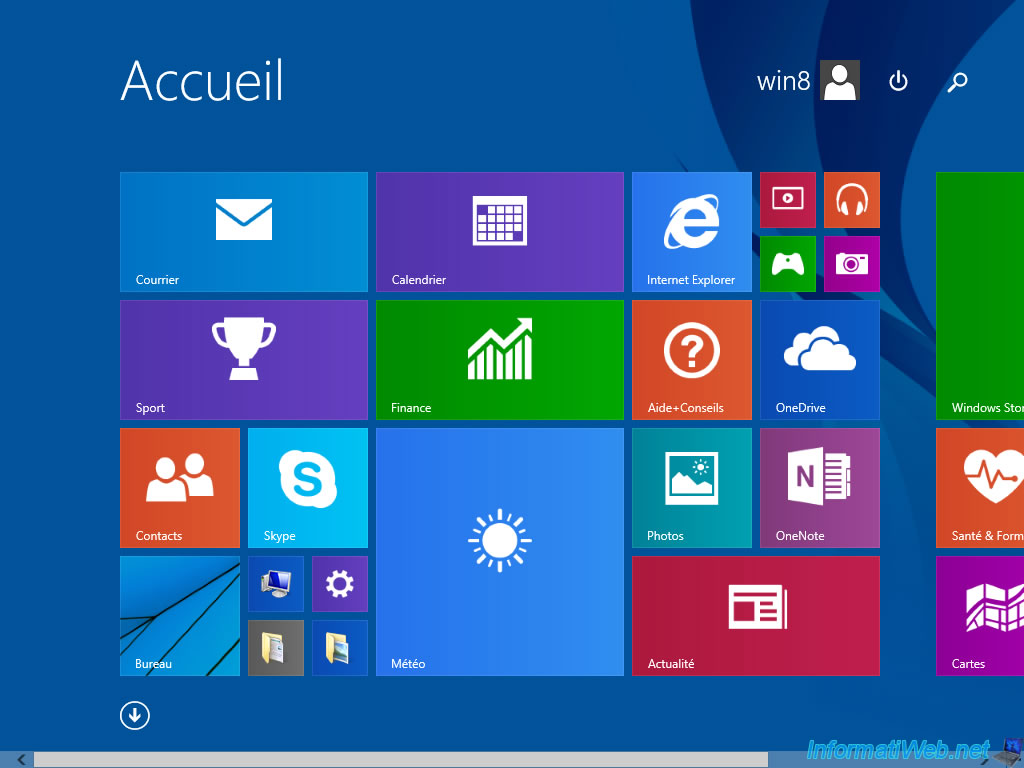
Pour cela, faites un clic droit "Propriétés" sur la barre des tâches de Windows 8.1.

Ensuite, dans l'onglet "Navigation" de la fenêtre "Propriétés de la barre des tâches et de la navigation" qui s'affiche, cochez la case "Accéder au Bureau au lieu de l'accueil, lorsque je me connecte ou que je ferme toutes les applications à l'écran" et cliquez sur OK.
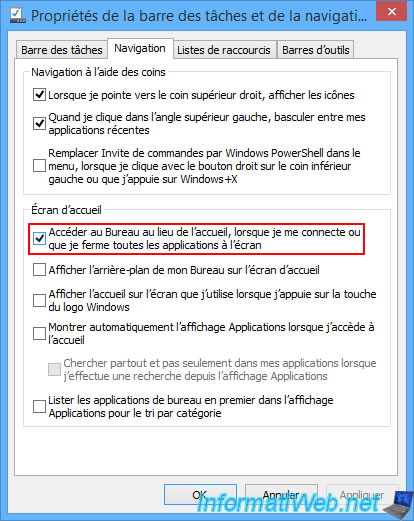
La prochaine fois que vous ouvrirez votre session Windows, vous arriverez directement sur votre bureau Windows.
2. Bypasser l'interface tactile (métro) de Windows 8
Sous Windows 8, cette option n'est pas disponible par défaut.
Néanmoins, il existe un programme gratuit et sans virus qui propose cette option.
2.1. Installer le menu démarrer alternatif : Classic Shell
Une des moyens permettant de bypasser cette interface tactile sous Windows 8 est d'installer le menu démarrer alternatif "Classic Shell".
En effet, par défaut, ce programme est configuré pour bypasser l'interface Metro de Windows 8.
Pour cela, référez-vous à notre tutoriel : Retrouver le menu démarrer sous Windows 8 ou 8.1
2.2. Bypasser uniquement l'interface tactile (métro) de Windows 8
L'autre technique consiste à installer le programme "Classic Shell" en arrière-plan et le configurer pour utiliser uniquement l'option permettant de bypasser l'interface Metro de Windows 8.
Pour cela, téléchargez "Classic Shell" et installez uniquement le composant "Classic Star Menu".
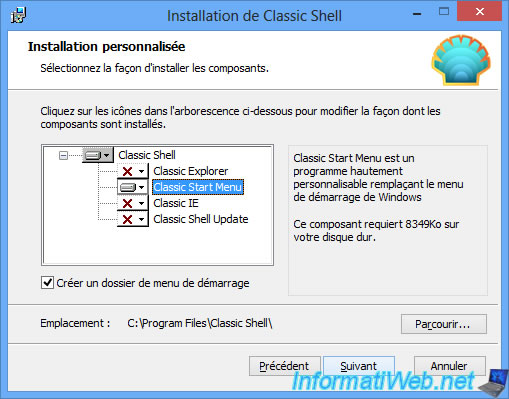
Une fois Classic Shell installé, un bouton démarrer personnalisé apparaitra dans la barre des tâches.
Cliquez sur celui-ci pour accéder aux paramètres de Classic Shell.

Décochez la case "Activer le bouton Démarrer".
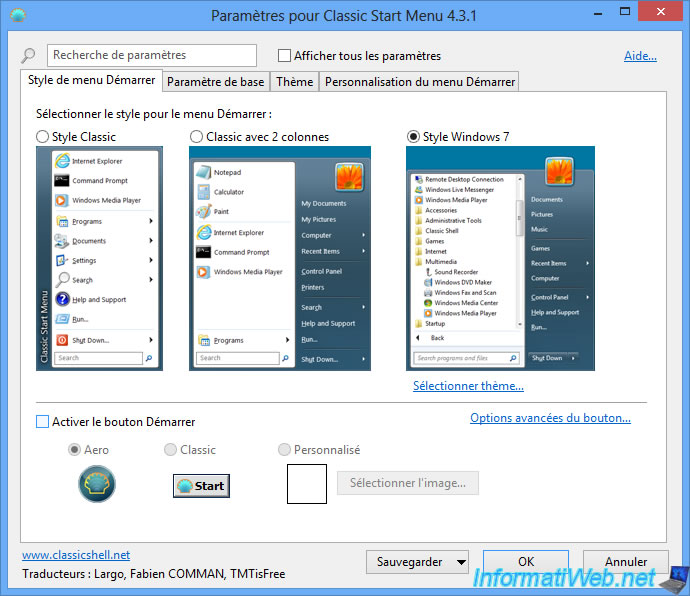
Ensuite, cochez la case "Afficher tous les paramètres" en haut de la fenêtre, puis vérifiez que la case "Ignorer l'écran Metro" est cochée dans l'onglet "Paramètres Windows 8".
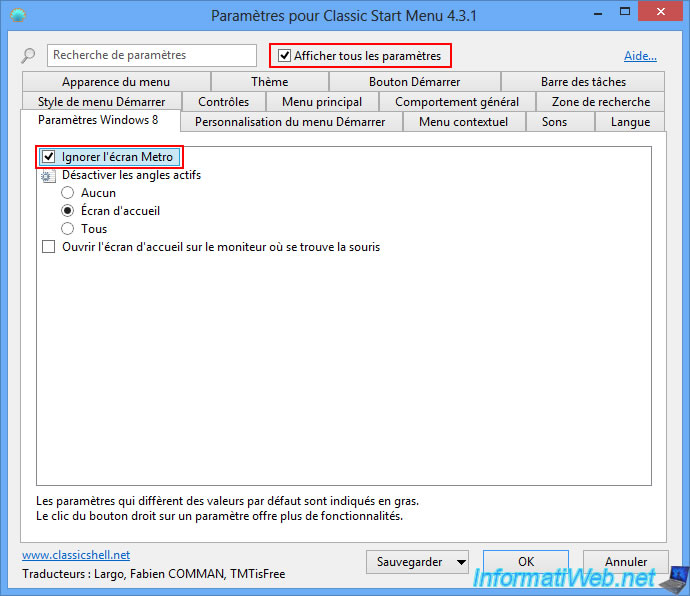
Ensuite, pour l'option "Désactiver les angles actifs", sélectionnez Aucun.
Puis, cliquez sur OK.
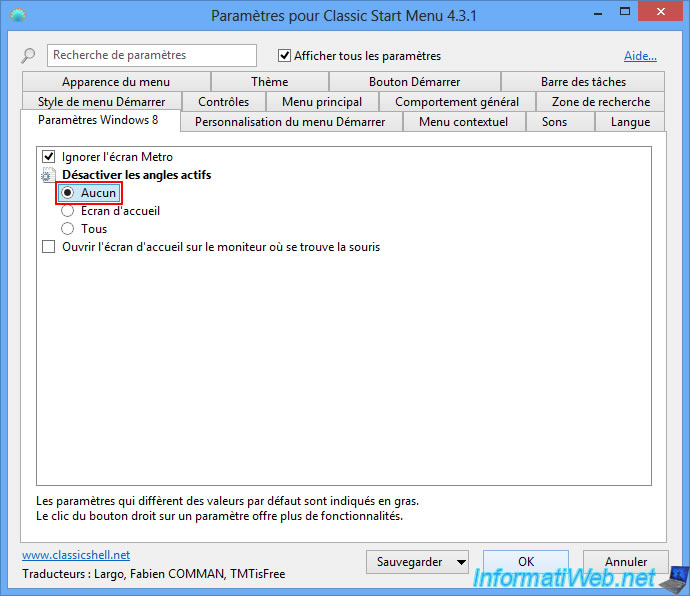
Comme vous pouvez le voir, le bouton démarrer a de nouveau disparu.

Et comme les angles actifs ont été réactivés, vous pourrez de nouveau accéder à l'interface tactile via le coin inférieur gauche.

Redémarrez votre ordinateur et ouvrez une session Windows.
Comme prévu, vous arriverez sur votre bureau Windows automatiquement au lieu de l'interface tactile de Windows 8.

Partager ce tutoriel
A voir également
-

Windows 10/4/2025
Windows 11 / 10 / 8.1 / 8 - Changer un disque physique d'un espace de stockage (RAID logiciel)
-

Windows 24/5/2022
Windows 7 / 8 / 8.1 / 10 / 11 - Désactiver la mise en veille automatique
-

Windows 29/7/2021
Windows 8 / 8.1 - Réinitialiser son PC (formater et réinstaller Windows)
-

Windows 26/5/2021
Windows 8 / 8.1 - Retrouver le menu démarrer

Vous devez être connecté pour pouvoir poster un commentaire